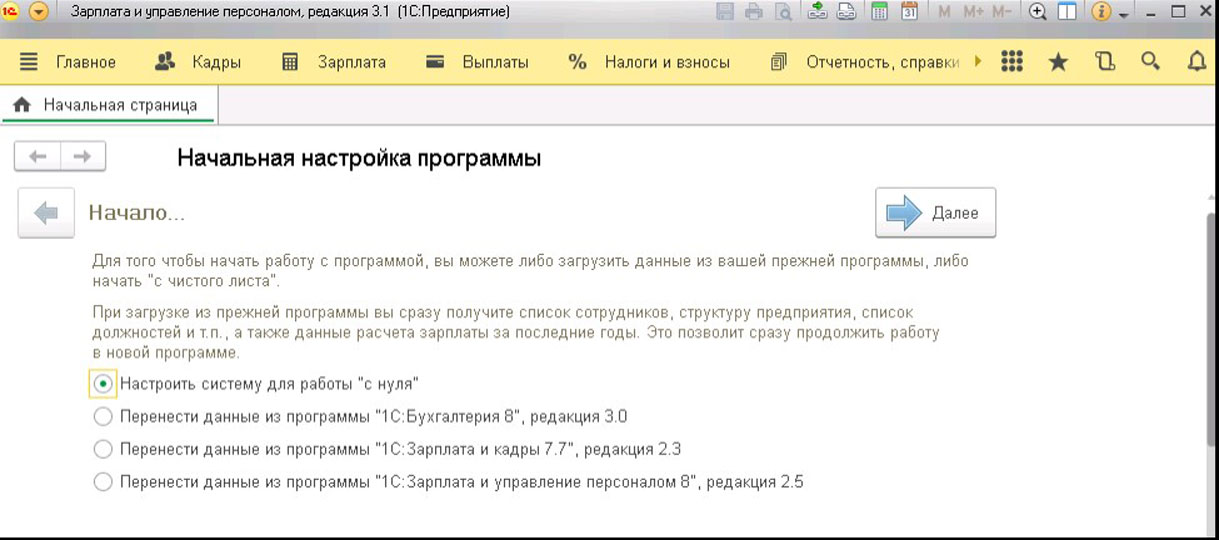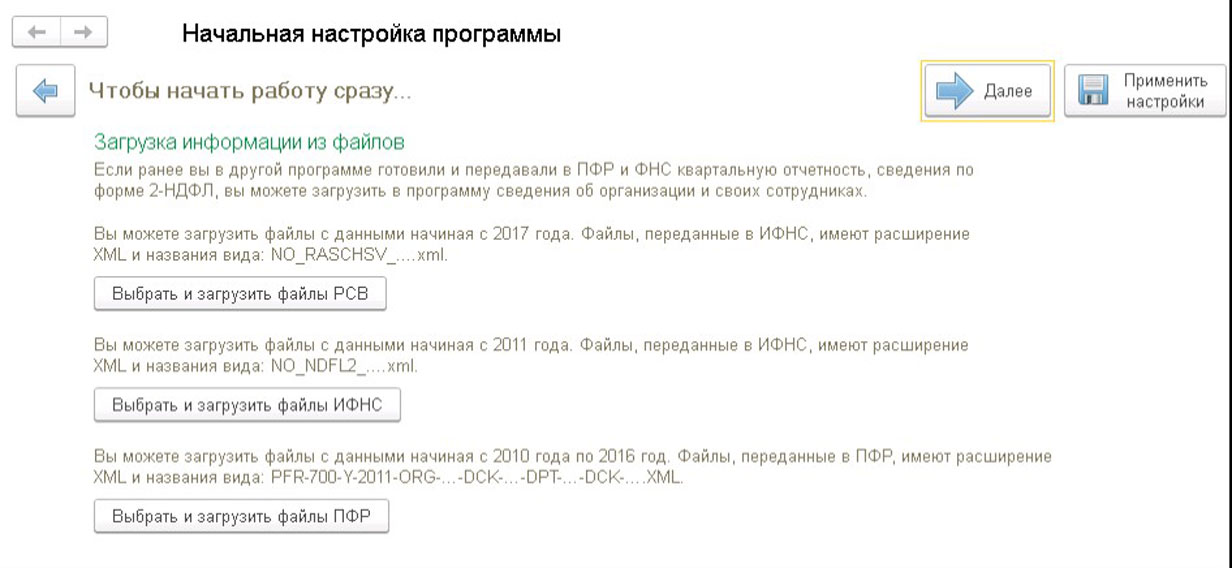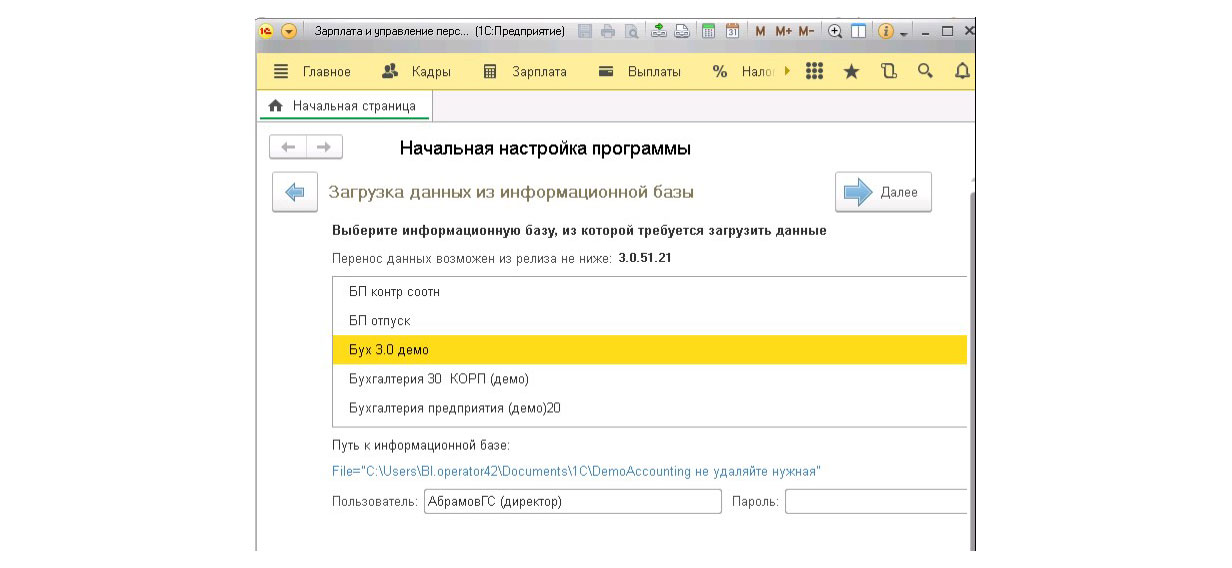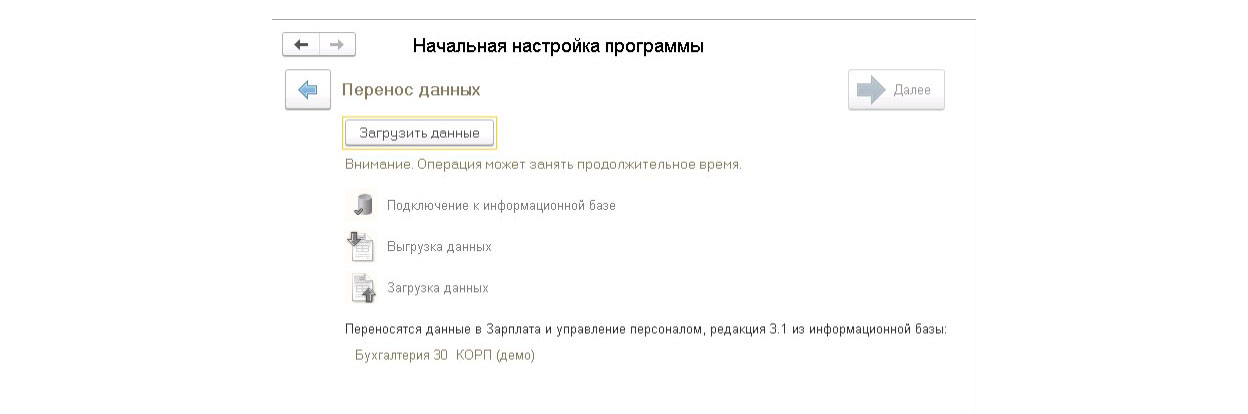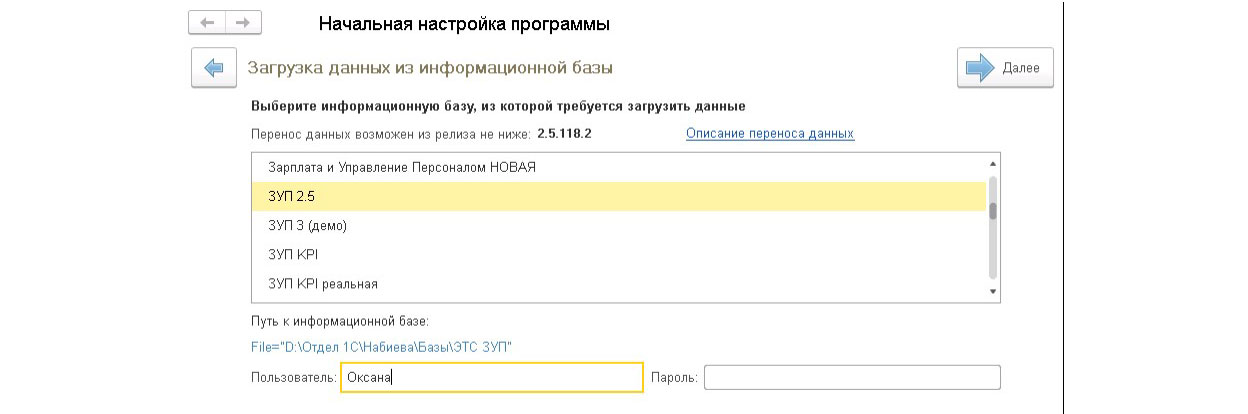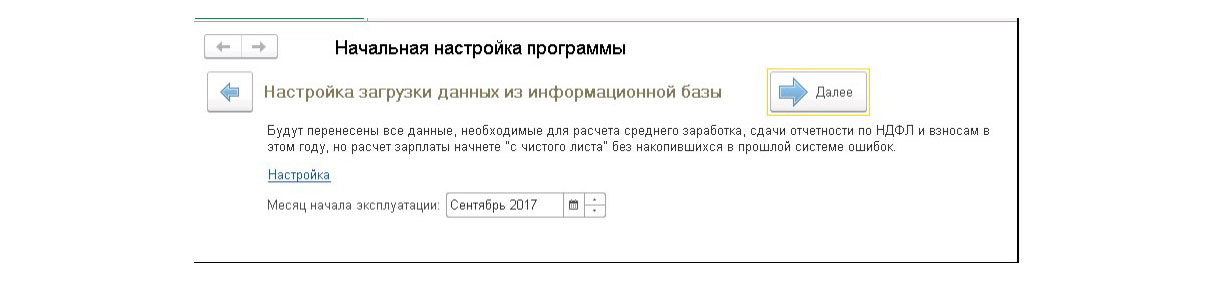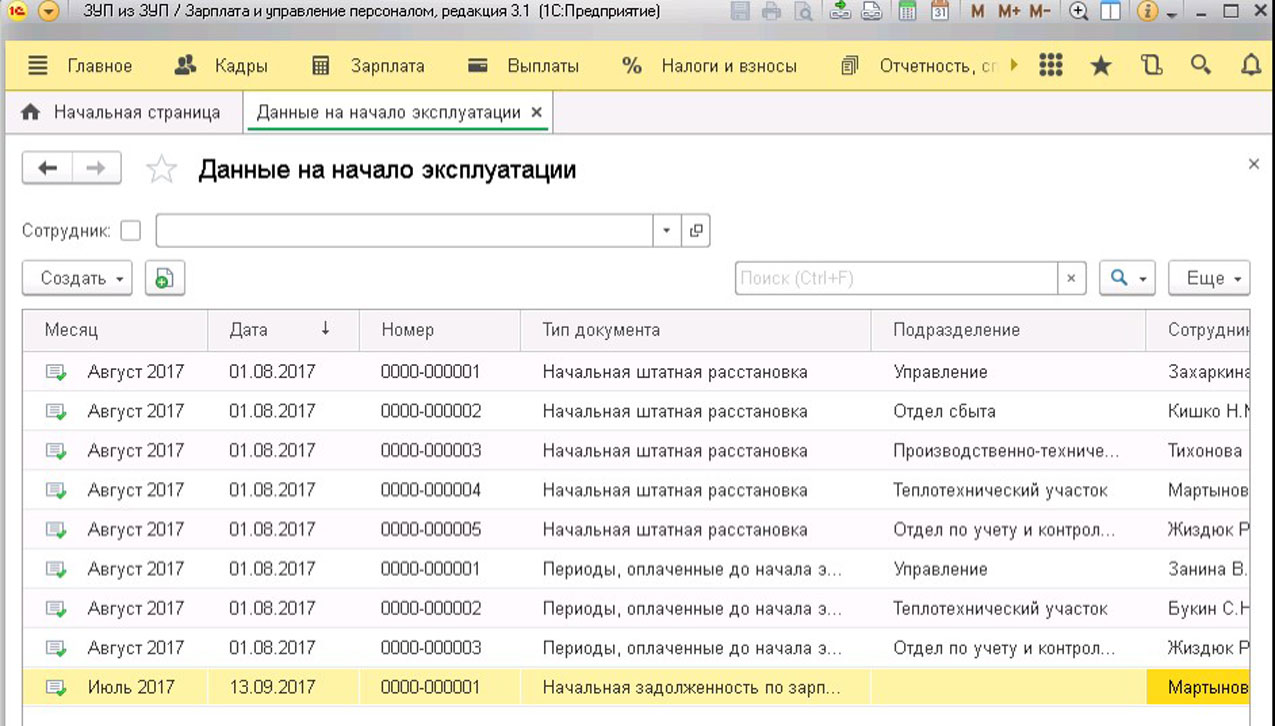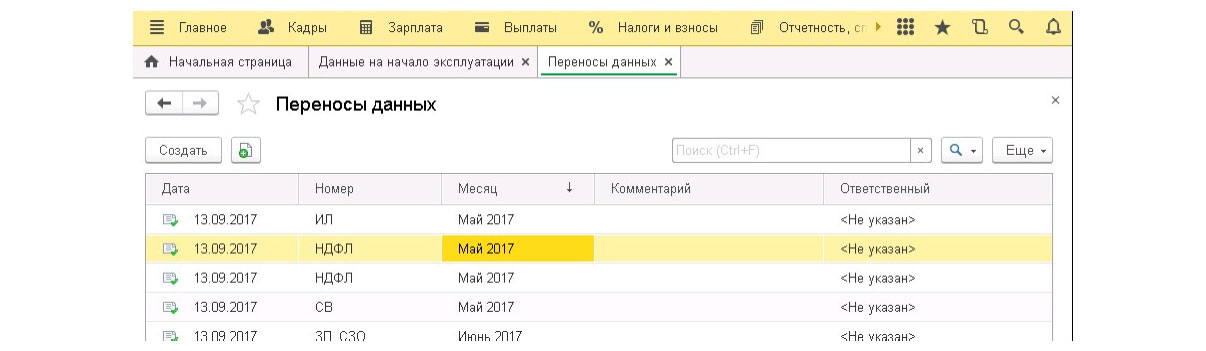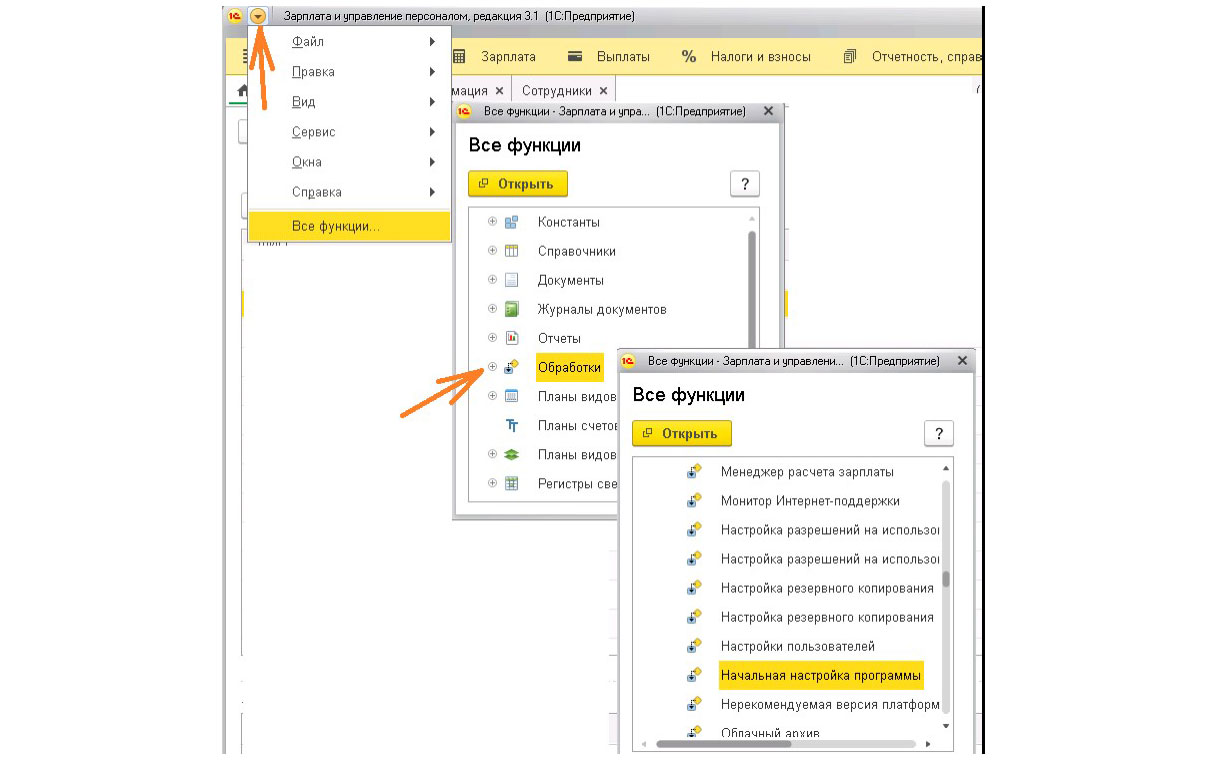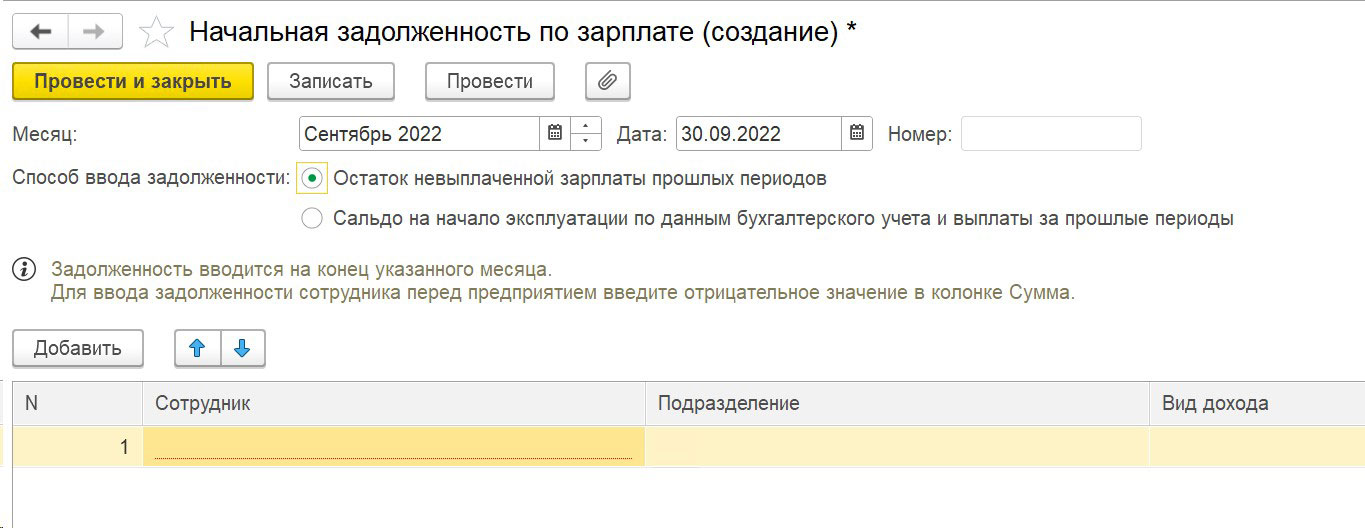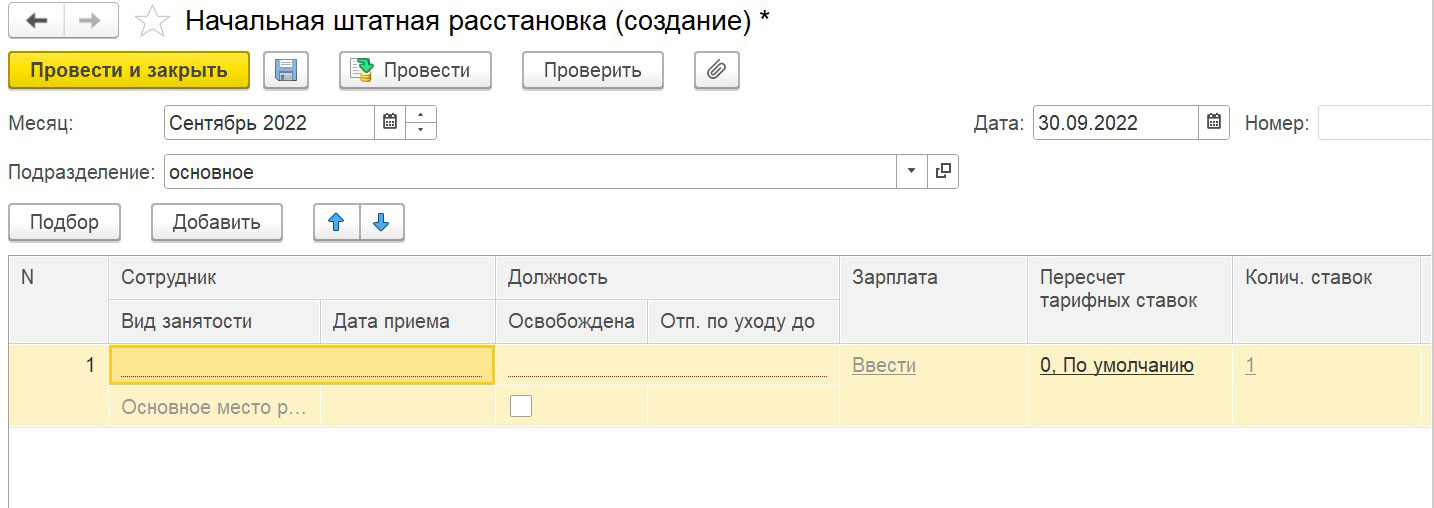В сфере учета заработной платы важно отслеживать все изменения законодательства и своевременно изменять способы учета внутри организации. Для корректной работы с расчетом заработной платы, учета взносов, начислений, удержаний и т.д., а также кадрового учета есть оптимальный программный продукт фирмы 1С – 1С:Зарплата и управление персоналом 3.1 (1С:ЗУП).
При первом запуске программы 1С:ЗУП вы можете обратиться за помощью к специалистам 1C, или самостоятельно произвести начальное заполнение данных, при котором ваши действия будет сопровождать помощник начальной настройки
5 шагов по начальным настройкам в 1С:ЗУП 3.1
Всего несколько шагов отделяют вас от комфортной работы с вышеописанными блоками учета каждой организации. Пошаговая настройка с нуля поможет легко и быстро наполнить программу 1С:ЗУП 3.1 и подготовить ее к дальнейшей работе.
Шаг 1. После запуска
Итак, вы установили новую версию 1С:Зарплата и управление персоналом. После первого запуска программы необходимо «рассказать» системе, что же Вы хотите, чтобы было в учете. Для удобства и корректной последовательности настроек создан Помощник начальной настройки программы. Он будет запущен автоматически при первом входе в систему.
И первое, что спросит помощник: Как будете заполнять программу? «С нуля» или загрузкой данных из другой системы?
Доступно несколько типовых версий загрузки на выбор. Устанавливаем отметку на нужную нам позицию и идем дальше.
Рассмотрим несколько вариантов заполнения данных. Все они могут быть использованы, но каждый из них имеет свои особенности. При выборе способа заполнения необходимо учитывать следующие ситуации:
- Предыдущей программы нет, мы впервые используем на нашем предприятии специализированную программу для расчета заработной платы.
В этом случае необходимо будет ввести все данные по организации, сотрудникам и т. д. Чуть проще можно выполнить эту работу с помощью загрузки данных отчетности. На следующих шагах система предложит выбрать файлы для соответствующей загрузки. Файлы традиционно для 1С должны быть в формате XML.
Не все данные организации и сотрудников будут загружены в систему. Программа заполнит только основные поля. После завершения загрузки можно пройти и заполнить недостающую информацию.
Информация о доходах, отработанном времени прошлых периодов, о назначенных начислениях не содержатся в загружаемых файлах и, соответственно, не будут заполнены в программе.
Базовая настройка 1С, форм отчетов/документов, обменов данными, расширений, торг. оборудования и пр.- Ранее учет заработной платы велся в программе 1С:Бухгалтерия 8, редакция 3.
При начальной загрузке из 1С:Бухгалтерия предприятия 8.3 программа потребует выбрать нужную из списка баз на сервере, а также ввести учетные данные для этой базы.
После переноса в программу попадут все данные сотрудников, все кадровые документы, все документы начисления зарплаты и взносов, все ведомости на выплату.
Есть особенности:
- все созданные в 1С:Бухгалтерии виды начислений попадут с настройками – фиксированной суммой. Это значит, что расчет по формуле производиться не будет. Всегда будет начисляться одна и та же сумма. Для изменений необходимо перейти в начисления и установить формулу расчета;
- эти виды начислений все попадут в расчет среднего для отпуска, для расчета больничных листов;
- возможно, потребуются корректировки начального сальдо и остатков отпусков.
После выполнения некоторых корректировок и донастроек появится возможность полноценно вести учет в программе.
Необходимо тщательно произвести сверку данных. Проверить все элементы начислений. Заполнение графиков работы.
Сопровождение пользователей 1С:ЗУП по прозрачным ценам. Услуги от 1500 руб. Оценка бесплатно- Ранее учет велся в специализированной программе 1С:Зарплата и управление персоналом, редакция 2.5.
Но версия программы устарела и не обновляется. Появились новые возможности, доступные только при переходе на новую версию.
Часто встречаются программы, доработанные пользователями. Из таких конфигураций всегда тяжело переходить. Кажется, что в новой программе нет необходимых функций. На самом деле, с каждой новой версией функционал программы дополняется и старые, перегруженные доработками, могут быть полностью заменены новой версией.
Также, как и при заполнении из 1С:БП, необходимо выбрать нужную базу из списка, а также внести учетные данные для этой базы.
По кнопке Далее – месяц начала ведения учета в программе. Данные в программу будут перенесены ДО указанного месяца. Если Вы указали Сентябрь, то данные в систему загрузятся по август включительно, а сентябрь будете вести уже в новой системе 1С:ЗУП 3.1.
После переноса в программу попадут все данные сотрудников и организаций из ЗУП 2.5.
Без особенностей не обошлось и здесь: для ввода начальных остатков существует своя форма документов. Она не похожа на привычные нам документы кадрового и зарплатного учета и расположена отдельно от типовых документов ежедневного использования. Документы с данными на начало эксплуатации создаются 1 раз – только при переходе в новую программу ЗУП 3.1. В дальнейшем пользователь к ним не обращается, а весь учет производится в привычном интерфейсе. Документы Перенос данных создаются при загрузке данных из другой программы.
- Главное – Данные на начало эксплуатации.
- Администрирование – Переносы данных.
В случае крайней необходимости, лучше создать копию документа и вносить изменения в копию, сохраняя первоначальные данные в старом документе. Предыдущий документ можно оставить распроведенным или пометить на удаление с комментарием «Не удалять».


Шаг 2. Детализация настроек
После выполнения первоначальной загрузки данных переходим к следующим настройкам. Необходимо ответить на вопросы системы и последовательно проставить галочки в окне Начального заполнения программы.
Помощник подробно и последовательно спросит про расчет, начисления и выплату заработной платы, работу со штатным расписанием, учет дополнительных начислений и удержаний, расчет премий, командировок и т. д.
Внимательно отнеситесь к каждому пункту. Здесь нет важных или неважных вопросов. На основе Ваших ответов система формирует принципы установки параметров учета. Будут доступны соответствующие пункты в списке начислений. Появится (или не появится) возможность формирования тех или иных документов. В дальнейшем, если вы не обнаружили необходимый тип начислений или соответствующий документ, не торопитесь создавать новый. Проверьте настройки. Возможно, какая-то из возможностей просто отключена.
К этим настройкам можно будет вернуться в любой момент через Главное меню – Все функции – Обработки – Начальная настройка программы.
Несмотря на наличие возможности последующего возврата к настройкам и их изменения, рекомендуем сразу заполнить все данные! Практически все системы 1С «запоминают» состояние настроек, состав справочников и регистров на момент проведения документа
Если позднее вы вернулись к настройкам ЗУП и что-то исправили, то документы, которые провели ранее, об этих изменениях «не узнают». Данные в документах и способ их отражения не будут изменены.
Если все-таки пришлось что-то менять, то необходимо последовательно пройти ранее созданные документы и перепровести их (в случае с изменением настроек) или перевыбрать элементы справочника, которые были изменены и заново провести документ (в случае, если что-то меняли в справочниках).
На втором шаге можно прекратить работу с помощником и дальнейшие настройки производить из соответствующего меню разделов. Но тут велик риск пропустить что-то из настроек, т. к. они используются не ежедневно или являются дополнительными.
Настройка не входит в функционал 1С? Предложим расширение или обработку без вмешательства в кодШаг 3. Данные на начало эксплуатации
Кроме справочников и настроек, для корректной работы необходимо ввести начальные данные по задолженности, выплатам и штатной расстановке. Эти данные помогут правильно рассчитать последующие выплаты. Подобные данные вводятся документами, которые расположены в разделе Главное – Данные на начало эксплуатации:
Документ Начальная задолженность по зарплате имеет два способа ввода:
- Остаток невыплаченной зарплаты прошлых периодов;
- Сальдо на начало эксплуатации по данным бухгалтерского учета и выплаты за прошлые периоды.
Документ Начальная штатная расстановка вводится в разрезе подразделений и содержит всю информацию о занимаемых сотрудниками ставках.
Документы Перенос данных содержат регистры с данными.
самые свежие новости 1 раз в месяц
Шаг 4. Проверьте себя!
Это, наверное, самый важный шаг. Вы перенесли все данные и ответили на все вопросы системы. Ввели документы с информацией на начало эксплуатации. Теперь нужно понять, что все в программе соответствует вашим желаниям и представлениям о корректности учета. Сверить данные на начало учета с данными предыдущей системы, если таковая существует.
Проверьте обязательно данные в справочниках Организации и Сотрудники. По сотрудникам необходимо пройти по всей карточке и всем вкладкам. Затем сверьте Реквизиты, регистрацию в налоговой и учетную политику у организации. Паспортные данные, данные по НДФЛ, среднем заработке и т.д. у сотрудников.
Убедитесь в соответствии и актуальности штатного расписания, если вы его используете.
Очень важно проверить и при необходимости скорректировать начальное сальдо.
Шаг 5. Программа готова к работе
Вы отлично прошли все настройки. Серьезно и ответственно отнеслись к проверке данных. Перенесли данные на начало эксплуатации.
Теперь у вас в руках великолепный инструмент для расчета заработной платы, учета налогов и взносов в этой сфере, отправки отчетов в контролирующие органы. Больше не будет ручного ввода расчетов, проверки каждой цифры и буквы в ведомости, пересчетов отпуска и т. д.
Золотые правила эксплуатации 1С ЗУП 3.1
Несколько правил помогут вам в работе:
- Лучше не вводить документы начислений «задним числом». При необходимости таких действий документы, созданные более поздней датой, требуется пересчитать.
- Не изменяйте сумму начислений вручную – система должна автоматически рассчитывать суммы начислений и удержаний, исходя из формул расчета.
- Соблюдайте последовательность ввода документов начислений и выплат.
- Всегда вводите данные соответствующим документом. В программе предусмотрен максимальный перечень операций по работе с блоками заработной платы и кадров.
Вам необходимо обратиться к специалистам по работе в программе 1С:ЗУП, если:
- Некорректно рассчитаны начисления и вы не знаете причины.
- Формирование и отражение данных в отчетах не соответствует вашим представлениям о корректном учете.
Дополнительные настройки и функции
1. Настройка прав доступа.
В программе 1С:ЗУП существуют типовые роли:
- Кадровик;
- Кадровик (без доступа к зарплате);
- Кадровик-расчетчик;
- Расчетчик;
- Старший кадровик;
- Старший кадровик-расчетчик;
- Старший расчетчик;
- Табельщик;
- Управление датами запрета изменения;
- Аудитор.
Разграничение прав доступа позволит изначально настроить корректную работу и избежать случайного изменения важных документов.
2. Синхронизация данных.
Программа поддерживает типовой обмен данными с 1С:Бухгалтерия и с комплексными системами 1С. Настройка обмена доступна как через файл, так и напрямую, в зависимости от места расположения системы.
3. Отправка отчетности в контролирующие органы.
В системе доступны основные формы отчетности для отправки в контролирующие органы. Необходимо следить и своевременно обновлять программу для сохранения актуального списка форм отчетности.
консультация эксперта

самые свежие новости 1 раз в месяц